Robloxエラーコード268を修正する方法 (08.11.25)
Robloxは、今日の大規模なマルチプレイヤーオンラインゲームプラットフォームの1つです。あなたは人々がこのゲームに夢中だと言うことができます。 2006年にRobloxCorporationによって開発および公開されたこのゲームでは、プレーヤーが独自のクリエイティブゲームを作成できるだけでなく、プログラミング言語を使用してゲームをホストすることもできます。 Microsoft Windows、Android、iOS、Xbox One、macOS、Fire OS、その他のプラットフォームなど、さまざまなデバイスで利用できます。
残念ながら、かなりの数のRobloxプレーヤーからエラーコード268が報告されています。この特定の問題は、Robloxプラットフォームでユーザーが作成したゲームをプレイしようとしたときに表示されるRobloxエラーの1つです。基本的にゲームから追い出され、画面にエラーメッセージが表示されます。
このエラーは、明らかな理由もなく突然発生するため、非常に煩わしいものです。ある瞬間はRobloxゲームを楽しんでいて、次の分には起動します。
このエラーの意味は、禁止されているクライアントの動作が原因で追い出されたため、ゲームサーバーに参加できないことです。たとえば、ユーザーが不正行為を行うソフトウェアやゲームのエクスプロイトを使用しようとすると、このエラーが表示されます。この問題に直面した場合は、その原因と試すことができる回避策を確認するために読んでください。
上級者向けのヒント:パフォーマンスの問題、ジャンクファイル、有害なアプリ、セキュリティの脅威についてPCをスキャンします。
システムの問題やパフォーマンスの低下を引き起こす可能性があります。
特別オファー。 Outbyteについて、アンインストール手順、EULA、プライバシーポリシー。
Robloxエラーコード268とは予期しないクライアントの動作のためにゲームから追い出されたというRobloxエラーコード268が表示された場合は、一人ではありません。 Robloxプレイヤーが対処しなければならないのは苛立たしいエラーです。
次のエラーメッセージは、ユーザーが遭遇する一般的なバージョンの一部です。
- 「予期しないクライアントの動作が原因でキックされました。 (エラーコード:268)」
- 「サーバーに蹴られました。別のゲームを閉じて再度参加してください(エラーコード:268)」
エラーメッセージで何が起こったのかが明確でないため、これは非常に残念です。エラーが発生する兆候もありません。この特定のRobloxエラーコード268の出現の原因となる可能性のあるさまざまな理由があります。
Robloxエラーコード268の原因は何ですか?Robloxエラーコード268は、次の理由で発生する可能性があります。
< ul>上記の理由のいずれかにより、Robloxエラーコード268がトリガーされる可能性があり、複数存在する可能性があります。犯人。このエラーに対処するための最良の方法を見つける前に解決策をチェックしてください。
Robloxエラーコード268について何をしますか?残念ながら、このエラーの明確な原因がないため、この問題の恒久的な修正はまだありません。ただし、多くのプレーヤーは、この問題に直面した他のユーザーが試すことができるいくつかの種類の修正をリストしました。ほとんどの場合、エラーは以下に概説する解決策によって修正されますが、エラーが再発する場合があります。その場合は、このガイドに戻ってトラブルシューティングを行ってください。
解決策1:Robloxサーバーの突然の問題を確認します。このエラーのトラブルシューティングを行う前に最初に行う必要があるのは、問題の原因かどうかを確認することです。 Robloxゲームサーバーの問題の。修正を適用する前に、次の2つのサービスのいずれかにアクセスして、Robloxサーバーのステータスを確認してください。
- IsTheServiceDown
- DownDetector
RobloxのURLを入力するだけで、同じプラットフォームでゲームをプレイしている他のユーザーにも、現在表示されているエラーが発生していないかどうかを確認できます。
問題が実際にサーバーに関連している場合、Robloxチームが問題を解決しようとしている間待つだけです。時々ゲームを起動することで、問題が修正されたかどうかを監視できます。
解決策2:チートエンジンをアンインストールします。何らかのチートを使用している、または以前に使用したことが原因で問題が発生している場合Robloxをプレイするときのメカニズムは、このエラーの発生を説明します。
この場合、Robloxチートエンジンをアンインストールしてゲームを再起動することで、この問題を解決できます。
Robloxチートエンジンをアンインストールするには、以下の手順に従ってください:
チートエンジンが完全に削除されているかどうかを確認し、Robloxゲームにもう一度参加してみます。
解決策3:Xboxにゲームを再インストールします1つ。XboxOneコンソールでRobloxをプレイしているときにこのエラーが発生した場合は、インストールに問題があるか、互換性に問題があることを示しています。これは、Xbox One本体をシャットダウンした場合、またはアップデートのインストール中に突然電源が切れた場合に発生する可能性があります。最善の方法は、アプリをアンインストールして再インストールすることです。
この問題を解決するには、以下の手順に従ってください。
ゲームを再インストールすると、この問題を簡単に解決できます。ただし、問題が解決しない場合は、以下の次の修正に進んでください。
解決策4:ウイルス対策を無効にします。レポートによると、この問題はサードパーティアプリケーションによる干渉が原因である可能性もあります。そして、最も一般的な原因は、過保護なアンチウイルスです。エンドユーザーデバイス(PC、モバイルデバイス、コンソール)がRobloxサーバーと通信するのを防ぎます。これが発生すると、サーバーがゲームから追い出され、268エラーコードが表示される可能性があります。
この問題は、AVG、Avira、カスペルスキー。これが当てはまる場合は、リアルタイム保護をオフにすることでこの問題を修正できます。ほとんどのセキュリティプログラムでは、ユーザーはタスクバーまたはトレイアイコンを使用してこれを直接行うことができます。ウイルス対策アイコンを右クリックして、リアルタイム保護を一時的に無効にするオプションを見つけます。
ただし、ネイティブセキュリティスイートを使用している場合、これは適用されません。 Windows Defenderを使用している場合は、以下の手順に従って一時的に無効にして、Robloxゲームへの干渉を防ぐことができます。 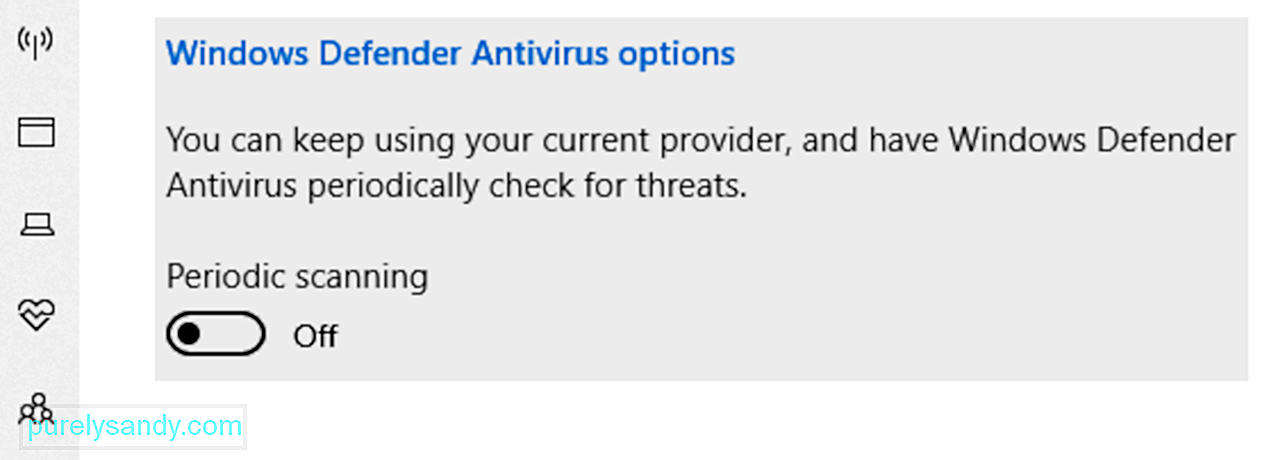
これを行った後、コンピューターを再起動し、ゲームを再起動して、問題が修正されたかどうかを確認します。
解決策5:Windows10でUWPRobloxアプリを使用します。解決策がない場合うまくいきましたが、Windows 10コンピューターでこのエラーが引き続き発生する場合は、RobloxUWPまたはユニバーサルWindowsプラットフォームアプリに移行することでエラーを回避できます。これは回避策にすぎず、実際には問題が修正されないことに注意してください。
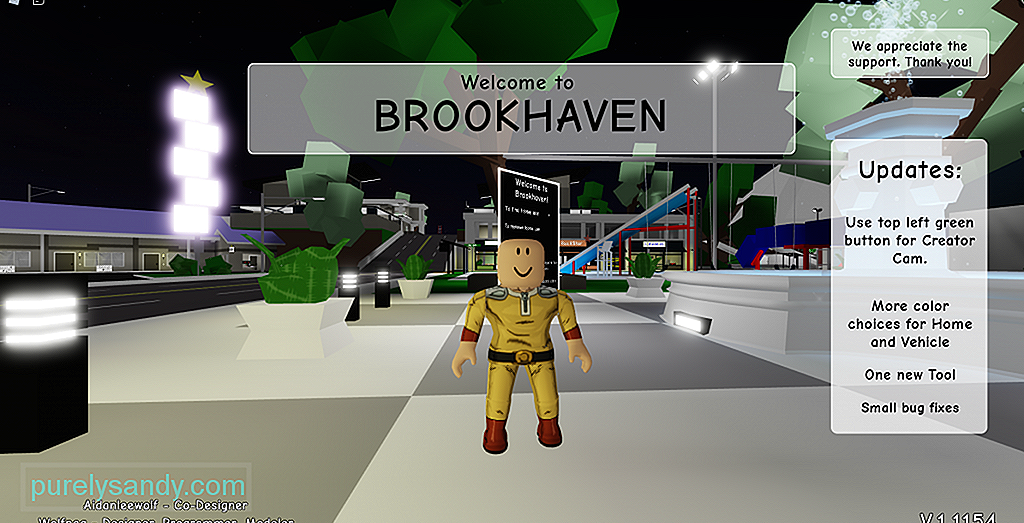
RobloxのUWPアプリをインストールして使用するときに実行できる手順は次のとおりです。 Windows 10コンピューター:
この問題がまだ修正されていない場合は、次の解決策に進みます。
解決策6:インターネット設定を削除します。30783上記の潜在的な修正を行った後にこの部分に到達した場合は、ネットワークの不整合が原因でネットワークの問題が発生している可能性があります。
同じエラーが発生した影響を受けるユーザーは、インターネットオプションメニューを編集し、ブラウザの詳細メニューから個人設定を削除することで、この問題を修正できることを確認しました。
このプロセスにより、InternetExplorerの設定がデフォルトにリセットされます。インターネットオプションから個人設定を削除する手順は次のとおりです。
上記の解決策は、Robloxエラーコード268に対処するのに役立つはずです。それぞれの解決策で、どれが効果的かを確認できます。いずれの修正もうまくいかなかった場合は、Roblox開発者フォーラムに連絡して支援を求めてください。
YouTubeのビデオ: Robloxエラーコード268を修正する方法
08, 2025

